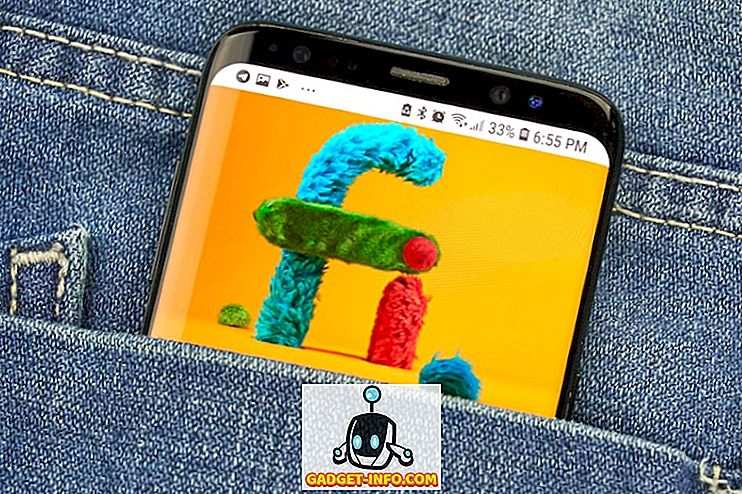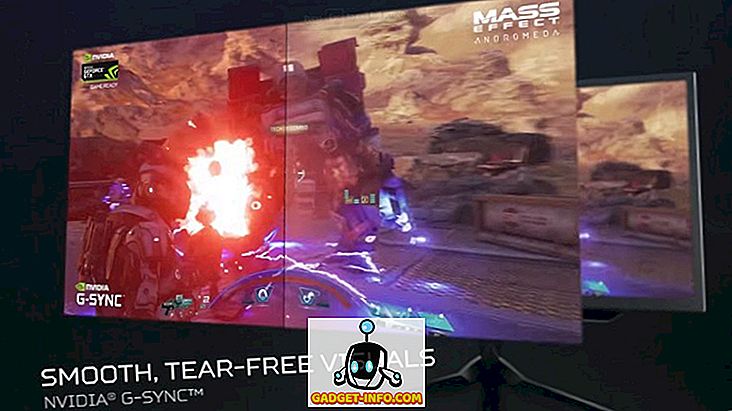Ich wette, Sie sichern Ihre Daten nicht oft und wenn Sie wie ich sind, fühlen Sie sich wahrscheinlich schlecht, weil Sie wissen, wie wichtig Backups sind. Wenn sich Backups unter Linux wie eine Aufgabe anfühlen, ist es möglicherweise an der Zeit, die verwendete Software zu überdenken. Nur weil andere Leute eine App als „die beste Backup-Software aller Zeiten“ loben, ist sie nicht die beste Lösung für Sie. Fragen Sie sich: Was brauche ich?
- Möchten Sie nur ein einfaches lokales Backup oder möchten Sie Daten geräteübergreifend synchronisieren?
- Möchten Sie Momentaufnahmen des gesamten Systems machen oder einfach eine Handvoll Ordner an einen sicheren Ort kopieren?
- Ist Verschlüsselung für Sie wichtig?
- Wie viel Automatisierung willst du? Möchten Sie, dass die Software die gesamte Arbeit erledigt, und wie oft?
- Ist Deduplizierung für Sie wichtig? (Wenn Sie nicht möchten, dass Ihre Backups zu viel Speicherplatz beanspruchen, ist es möglicherweise sinnvoll, redundante Daten zu entfernen.)
- Möchten Sie vollständige, inkrementelle oder differenzielle Sicherungen? Mit anderen Worten: Möchten Sie jedes Mal ein vollständiges Backup erstellen oder einfach die Änderungen seit dem letzten Backup speichern?
Diese Liste der Sicherungssoftware für Linux umfasst alle verschiedenen Anwendungsfälle. Machen Sie eine Checkliste für Ihre Bedürfnisse und Wünsche, werfen Sie einen Blick auf unsere Auswahl und wählen Sie die beste App aus.
Für Backups vom Terminal
1. Rsync

Rsync kann effizient verwendet werden, indem Sie ein Shellskript einrichten und es mit cron planen. Weitere Anwendungsbeispiele finden Sie in der offiziellen Dokumentation.
Herunterladen
2. Obnam

Obnam führt regelmäßige Kontrollpunkte durch, um eine Beschädigung der Daten zu verhindern. Sie können auch eine Bereinigungsrichtlinie einrichten, damit Obnam alte Backups automatisch in den gewünschten Intervallen entfernt.
Herunterladen
3. BorgBackup

BorgBackup legt den Schwerpunkt auf Deduplizierung und verwendet einen intelligenten Algorithmus, um dies zu erreichen. Daher können Sie Dateien in Ihren Sicherungen umbenennen und verschieben, ohne den Deduplizierungsprozess zu stören.
Herunterladen
Einen Besuch wert:
Rsnapshot - ein weiteres auf rsync basierendes Tool, das sich auf System-Snapshots konzentriert
Rdiff-Backup - kombiniert die Ordnersynchronisierung mit der inkrementellen Sicherung, sodass Sie mehrere Versionen einer Datei speichern und wiederherstellen können
Für schnelle Dateisicherungen
4. Grsync

Sie können damit Dateien zwischen zwei Speicherorten synchronisieren, nur neue Dateien sichern und alte Dateien automatisch löschen. Sie können Einstellungen für verschiedene Sicherungsszenarien auch als "Sitzungen" speichern und problemlos über das Dropdown-Menü zwischen diesen wechseln.
Herunterladen
5. Kup

Mit dem ersten können Sie zwei Ordner vollständig spiegeln, einschließlich Dateiänderungen . Dies bedeutet, dass die Dateien, die Sie in der Quelle gelöscht haben, vom Ziel entfernt werden. Der andere Ansatz entfernt alte Dateiversionen nicht und ermöglicht das Durchsuchen und Wiederherstellen. Kup bietet auch hilfreiche Planungsoptionen für den Fall, dass Sie Ihre Dateien nicht manuell sichern möchten.
Herunterladen
6. Areca-Sicherung

Areca unterstützt Dateikomprimierung und -verschlüsselung und ermöglicht das Filtern von Dateien nach Typ. Sie können auch ein Backup wie mit Grsync simulieren sowie Dateien aus alten Backups wie mit Kup extrahieren. Für Anfänger bietet Areca die Assistenten für Sicherungsstrategie und Sicherungsverknüpfungen an, die Sie durch den Einrichtungsprozess führen.
Herunterladen
Einen Besuch wert:
DirSyncPro - Ermöglicht das Durchführen von inkrementellen Sicherungen und das Definieren detaillierter Sicherungszeitpläne
FreeFileSync - bietet erweiterten Ordnervergleich und Zwei-Wege-Synchronisierungsoptionen
Für vollständige Systemsicherungen
7. Zurück in der Zeit

Herunterladen
8. DarGUI

Sie können vollständige Systemsicherungen oder differenzielle Sicherungen erstellen und mit Ihrem aktuellen System vergleichen. DarGUI kann auch Sicherungen wiederherstellen, Sie bei der Planung unterstützen und einen Testlauf durchführen, um sicherzustellen, dass alles reibungslos funktioniert.
Herunterladen
9. FWbackups


Herunterladen
Einen Besuch wert:
UrBackup - Ermöglicht das Verwalten von Sicherungen des Live-Dateisystems über eine Webschnittstelle
Synbak - multifunktionaler Wrapper für verschiedene Dienstprogramme (rsync, tar, SQL-Datenbanken und sogar Bandsicherungen)
Für das Klonen von Festplatten und die Notfallwiederherstellung
10. Teilbild

Sie können es verwenden, um Ihr Linux-System im Falle eines schwerwiegenden Fehlers wiederherzustellen oder eine vorhandene Installation mit allen Ihren Anwendungen und Einstellungen auf einen anderen Computer zu übertragen .
Herunterladen
11. Clonezilla

Sie können Clonezilla verwenden, um eine Wiederherstellungsdiskette zu erstellen, die der Windows-Systemreparatur ähnelt. Für den Fall, dass Sie gleichzeitig Partitionen zwischen mehreren Computern klonen möchten, kann Clonezilla Server Edition die Aufgabe erfüllen.
Herunterladen
12. Sicherung wiederholen

Herunterladen
Einen Besuch wert:
Relaxen und Wiederherstellen - für vollständige Systemsicherungen oder Rettungsimages
Für Remote Storage und Cloud-Backups
13. SparkleShare

Sie können die Dateien auf Ihrem eigenen Server hosten oder sich auf Github und Bitbucket verlassen. Natürlich ist dieser Ansatz nicht für vollständige Systemsicherungen gedacht, aber er macht es möglicherweise einfacher, Ihre Entwurfs- und Entwicklungsprojekte zu verwalten.
Herunterladen
14. Synchronisation


Herunterladen
15. Rclone
Rclone ist ein One-Stop-Shop für alle wichtigen Cloud-Storage-Services . Sie können damit Dateien von und nach Dropbox, Amazon S3, Microsoft OneDrive, Google Drive und mehr kopieren. Rclone unterstützt One-Way-Synchronisation (spiegelt die Quelle an das Ziel) und das Kopieren von Dateien zwischen verschiedenen Diensten (z. B. von Google Drive nach Dropbox).
Sie können alle oder nur die Dateien sichern, die sich geändert haben. Optional ist auch eine Dateiverschlüsselung möglich . Rclone kann von Ihrem Terminal-Emulator aus verwendet werden. Die offizielle Dokumentation zeigt Ihnen, wie das geht.
Herunterladen
Einen Besuch wert:
odrive - ähnlich wie rclone mit Unterstützung für noch mehr Dienste, erfordert jedoch ein Konto und die meisten Funktionen sind nur für Premium (8, 25 USD pro Monat)

Bereit, diese Linux-Sicherungssoftware auszuprobieren?
Viele Leute halten sich an die Backup-Anwendung, die mit ihrem Betriebssystem geliefert wird, und das ist verständlich. Es ist jedoch gut zu wissen, dass es andere Optionen gibt, falls Sie mehr wollen. Vergessen Sie beim Ausprobieren der Linux-Sicherungssoftware nicht die Datensicherheit und testen Sie sie nicht mit Ihren tatsächlichen Sicherungen. Erstellen Sie stattdessen Dummy-Ordner oder Kopien Ihrer Daten und experimentieren Sie damit.
Denken Sie daran, dass wirklich gute Backups nicht auf derselben Festplatte (oder auch nicht in demselben Raum) wie die Originaldaten gespeichert sind. Lassen Sie sich von diesen Gedanken bei Ihren zukünftigen Backups leiten.
Wie verwalten Sie Ihre Backups? Welche Sicherungssoftware verwenden Sie unter Linux? Wenn Sie von anderen großartigen Apps wissen, die wir nicht erwähnt haben, können Sie diese in den Kommentaren empfehlen.